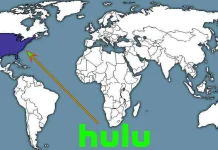Chromecast is een digitale mediaspeler voor het afspelen van audio of video. Het apparaat kan zowel lokale netwerken als wide area netwerken gebruiken. Google Chromecast wordt op uw ontvanger aangesloten via een standaard HDMI-poort en de verbinding met internet of LAN wordt op afstand tot stand gebracht, via Wi-Fi.
Sinds UHD en 4K TV’s verschenen, werden netwerk mediaspelers populair. Hun belangrijkste verschil met analoge apparaten is de hoge detaillering en uitstekende beeldkwaliteit. Google Chromecast is een van deze apparaten.
In 2013 werd de eerste generatie van de netwerkmediaspeler uitgebracht. De nieuwste Chromecast met Google TV verscheen in september 2020. Hij verschilt echter van zijn voorgangers doordat hij een interactieve interface en afstandsbediening heeft.
Maar wat moet u doen als u plotseling een storing hebt in de mediaspeler of bijvoorbeeld vaak storingen begint te vertonen, enz. Hoe dan ook, u moet altijd proberen om uw apparaat terug te zetten naar de standaardinstellingen. Hier kom je te weten welke generatie Chromecast je hebt en hoe je hem op twee manieren correct kunt resetten.
Hoe zit het met Chromecast versies
Voordat u uw apparaat kunt resetten, moet u erachter komen welke generatie u hebt. Officieel worden netwerk mediaspelers onderverdeeld in drie generaties:
- Google Chromecast 2013 komt uit de eerste generatie. Het apparaat lijkt op een gewone flashdrive
- In 2018 werd Chromecast 3 uitgebracht. Het ontwerp ervan is minimalistischer dan zijn voorganger. De behuizing is gemaakt van mat plastic, en in plaats van felle kleuren, hebben de fabrikanten genoegen genomen met wit, zwart en grijs
- Google Chromecast Ultra nam het midden tussen de tweede en derde generatie. De prestaties van het apparaat zijn iets hoger dan die van zijn voorganger. Het ontwerp van de mediaspeler is licht gewijzigd. In principe is het gemaakt van zwart glanzend plastic en een kleine letter G bevindt zich aan de onderkant van de behuizing
Hoe Chromecast te resetten via fabrieksgegevens reset
Volg de instructies om het apparaat terug te zetten naar de fabrieksinstellingen en uw Chromecast te krijgen alsof hij net uit de winkel komt:
- Druk op de resetknop op uw Chromecast en houd deze ingedrukt. U ziet de reset-knop aan de zijkant van het apparaat. Om het apparaat te resetten, houdt u de resetknop ingedrukt totdat het LED-lampje stopt met oranje/rood knipperen en wit wordt
- Ontkoppel vervolgens de USB-stroomkabel. Wacht dan een paar seconden.
- Sluit ten slotte de USB-stroomkabel weer aan op uw Chromecast. Hierdoor wordt uw apparaat in de fabriek gereset
Opmerking: Bij de eerste generatie Chromecast moet u de dongle ongeveer 25 seconden ingedrukt houden voordat het witte lampje verschijnt.
Chromecast resetten via Google Home-app
U kunt uw Chromecast resetten zonder hem zelfs maar aan te raken. Door simpelweg de app via Android of iOS te gebruiken, kunt u uw apparaat eenvoudig opnieuw opstarten in een nieuwe modus. Hier lees je hoe je dat moet doen:
- Open de Google Home-app op uw telefoon of tablet. Door gebruik te maken van de Google Home-app kunt u uw Chromecast-apparaat op afstand bedienen
- Tik vervolgens op uw Chromecast-apparaat. Onderaan uw startscherm staan al uw Google Home-apparaten
- Tik vervolgens op Instellingen. Dit zal een tandwielpictogram hebben
- Scroll naar beneden en selecteer Fabrieks reset
- Tik op OK. Er verschijnt een klein venster met de vraag of u zeker weet dat u het toestel wilt resetten. Als u zeker bent, tikt u op OK
Opmerking: Vergeet niet dat wanneer u uw Chromecast reset, u zich ook ontdoet van uw instellingen, aanpassingen en alle informatie in het algemeen. Als je echt zeker weet dat je je apparaat moet resetten naar de fabrieksinstellingen, gebruik dan de bovenstaande methoden.
Nu weet u meer over uw Chromecast mediaspeler en kunt u het apparaat in elk geval beheren.